Recension av Battlefield 2042: En spännande återkomst till Battlefield-serien
Battlefield 2042 recension Den efterlängtade lanseringen av Battlefield 2042 har äntligen kommit, och fans av serien kunde inte vara mer …
Läs artikel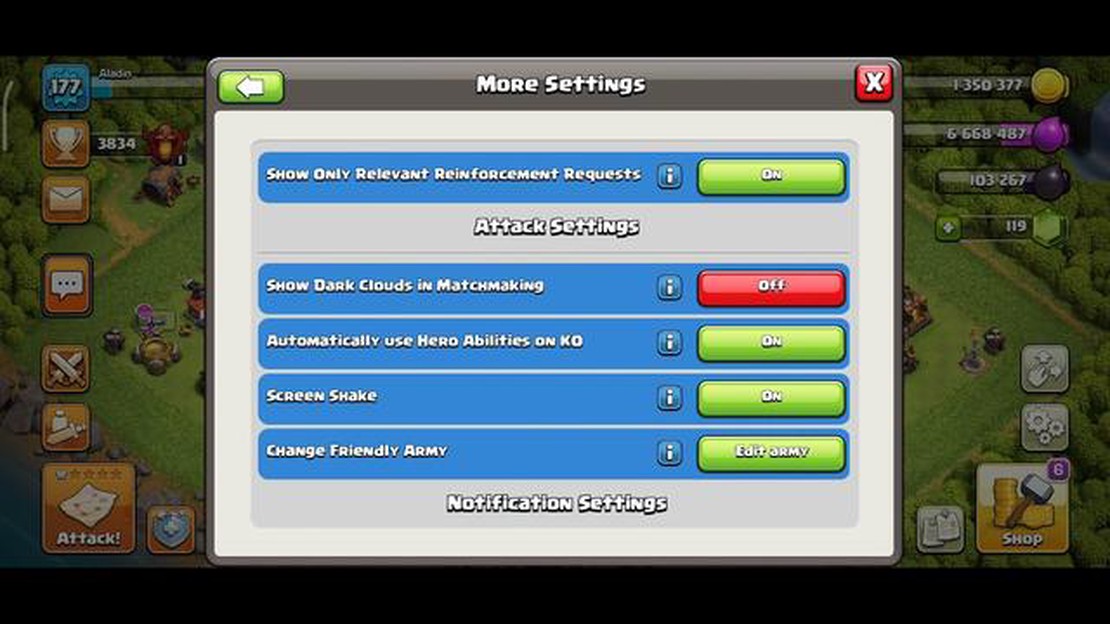
Om du är trött på att ständigt få meddelanden från Clash of Clans och vill återfå kontrollen över din telefon har vi lösningen för dig. Denna steg-för-steg-guide kommer att leda dig genom processen att inaktivera aviseringar på Clash of Clans, så att du kan njuta av spelet utan avbrott.
Steg 1: Öppna appen Clash of Clans på din enhet.
Steg 2: När appen är öppen trycker du på inställningsikonen i det övre högra hörnet av skärmen. Det ser ut som ett redskap.
Steg 3: I inställningsmenyn bläddrar du ner tills du hittar alternativet “Meddelanden” och trycker på det.
Steg 4: På aviseringssidan ser du en lista över olika aviseringsalternativ. Tryck på “Meddelanden i spelet” för att anpassa inställningarna för meddelanden i spelet.
Steg 5: Här kan du välja vilka typer av spelaviseringar du vill ta emot. Om du vill inaktivera alla aviseringar växlar du helt enkelt omkopplaren till avstängt läge.
Steg 6: Om du fortfarande vill ta emot vissa aviseringar, men inte alla, kan du individuellt växla brytarna bredvid varje aviseringstyp.
Steg 7: När du har gjort dina önskade ändringar lämnar du inställningsmenyn. Dina Clash of Clans-aviseringar är nu inaktiverade enligt dina preferenser.
Notera: Att inaktivera aviseringar kan förbättra din spelupplevelse genom att minska distraktioner, men tänk på att du kan missa viktiga uppdateringar eller händelser. Se till att kolla spelet regelbundet för att hålla dig informerad.
Nu när du vet hur du inaktiverar aviseringar i Clash of Clans kan du njuta av spelet utan avbrott. Ta kontroll över din telefon och fördjupa dig i Clash of Clans värld!
Clash of Clans, ett populärt strategispel för mobiler, är känt för sitt beroendeframkallande spelande och sin tävlingsinriktade natur. Med miljontals spelare över hela världen är det inte konstigt att spelet ofta genererar ett stort antal aviseringar.
Notiser kan vara bra för att hålla dig uppdaterad om händelser och uppdateringar i spelet, men de kan också bli överväldigande och distraherande. Här är några anledningar till varför du kanske vill inaktivera Clash of Clans-aviseringar:
På det hela taget kan inaktivering av Clash of Clans-aviseringar leda till en mer fokuserad och produktiv upplevelse. Oavsett om du vill minimera distraktioner, spara batteritid eller minska skärmtiden kan du ta kontroll över dina aviseringar, vilket kan gynna ditt allmänna välbefinnande.
För att börja inaktivera Clash of Clans-aviseringar måste du öppna spelet på din enhet. Starta appen Clash of Clans från din startskärm eller applåda.
Läs också: Allt du behöver veta om ATK i Genshin Impact
Om du inte har Clash of Clans installerat på din enhet kan du ladda ner och installera det från Google Play Store (för Android-enheter) eller App Store (för iOS-enheter).
När appen är öppen kommer du till huvudskärmen i Clash of Clans, där du kan hantera din by, gå med i klaner och delta i strider.
Se till att du har den senaste versionen av Clash of Clans installerad på din enhet för att få tillgång till alla funktioner och inställningar som nämns i den här guiden.
Följ dessa steg för att börja inaktivera aviseringar från Clash of Clans:
När du har öppnat aviseringsinställningarna kan du anpassa vilka aviseringar du får från Clash of Clans. Härifrån kan du stänga av specifika typer av aviseringar eller inaktivera dem helt. Det är upp till dig vilka aviseringar du vill behålla eller bli av med.
Genom att följa dessa steg kan du enkelt komma åt inställningsmenyn i Clash of Clans och inaktivera aviseringar enligt dina preferenser.
Läs också: När är Fortnite-evenemanget 2022? Senaste datum och tid avslöjat
När du har stängt av aviseringarna från enhetens inställningar kan du ytterligare förhindra att Clash of Clans visar aviseringar i spelet. Här är hur:
Genom att följa dessa steg kan du helt inaktivera meddelanden i spelet från Clash of Clans. Detta gör att du kan spela spelet utan att bli avbruten av aviseringar, vilket ger dig en mer uppslukande spelupplevelse.
Är du trött på att ständigt bli avbruten av push-aviseringar från Clash of Clans? I så fall har vi lösningen för dig! Följ dessa enkla steg för att snabbt och enkelt stänga av push-notiser och återfå kontrollen över din enhet.
Note: Om du inaktiverar push-notiser kommer du inte att få några meddelanden från Clash of Clans, inklusive viktiga uppdateringar och påminnelser. Se till att du håller dig informerad genom att kontrollera appen manuellt regelbundet.
Om du någonsin ändrar dig och vill slå på push-aviseringar igen följer du bara samma steg och växlar omkopplaren “Tillåt aviseringar” till på-läget.
Genom att följa dessa enkla steg kan du njuta av en distraktionsfri upplevelse på din enhet och eliminera de ständiga avbrotten från Clash of Clans. Ta tillbaka kontrollen över dina aviseringar idag!
Ja, du kan inaktivera Clash of Clans-aviseringar på din iPhone genom att följa dessa steg:
Definitivt! Du kan enkelt inaktivera Clash of Clans-aviseringar på din Android-enhet genom att följa dessa enkla steg:
Meddelanden från Clash of Clans kan vara ganska påträngande och kan störa andra appar på din iPhone. Du kan dock enkelt inaktivera dessa aviseringar genom att följa dessa steg:
Följ dessa steg för att stänga av Clash of Clans push-aviseringar på din Android-telefon:
Nej, att inaktivera aviseringar från Clash of Clans påverkar inte din spelupplevelse. Det hindrar dig bara från att ta emot aviseringar från spelet.
Nej, när du har inaktiverat Clash of Clans-aviseringar kommer du inte längre att få några aviseringar från spelet.
Battlefield 2042 recension Den efterlängtade lanseringen av Battlefield 2042 har äntligen kommit, och fans av serien kunde inte vara mer …
Läs artikelPlayseat Trophy Logitech G Edition Om du gillar racingspel och vill ta din spelupplevelse till nästa nivå är Playseat Trophy Logitech G Edition den …
Läs artikelVad gör Star Codes i Roblox? I Roblox-världen, den populära plattformen för att skapa onlinespel, finns det många funktioner som gör det möjligt för …
Läs artikelHur loggar jag ut från Brawl Stars Android? Om du är en ivrig Brawl Stars-spelare på Android kanske du undrar hur du loggar ut från ditt konto. …
Läs artikelHur man föder upp Pokemon? Vill du utöka din samling av Pokémon och skapa kraftfulla team för strider? Att avla Pokémon är en viktig färdighet som …
Läs artikelVar är Beef Boss i Fortnite? Kämpar du för att hitta Beef Boss i Fortnite? Leta inte längre! Vi har täckt dig med den exakta platsen för denna …
Läs artikel